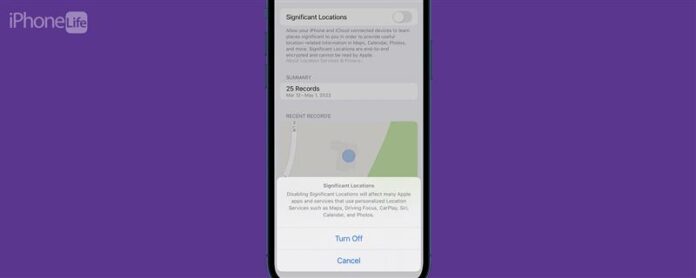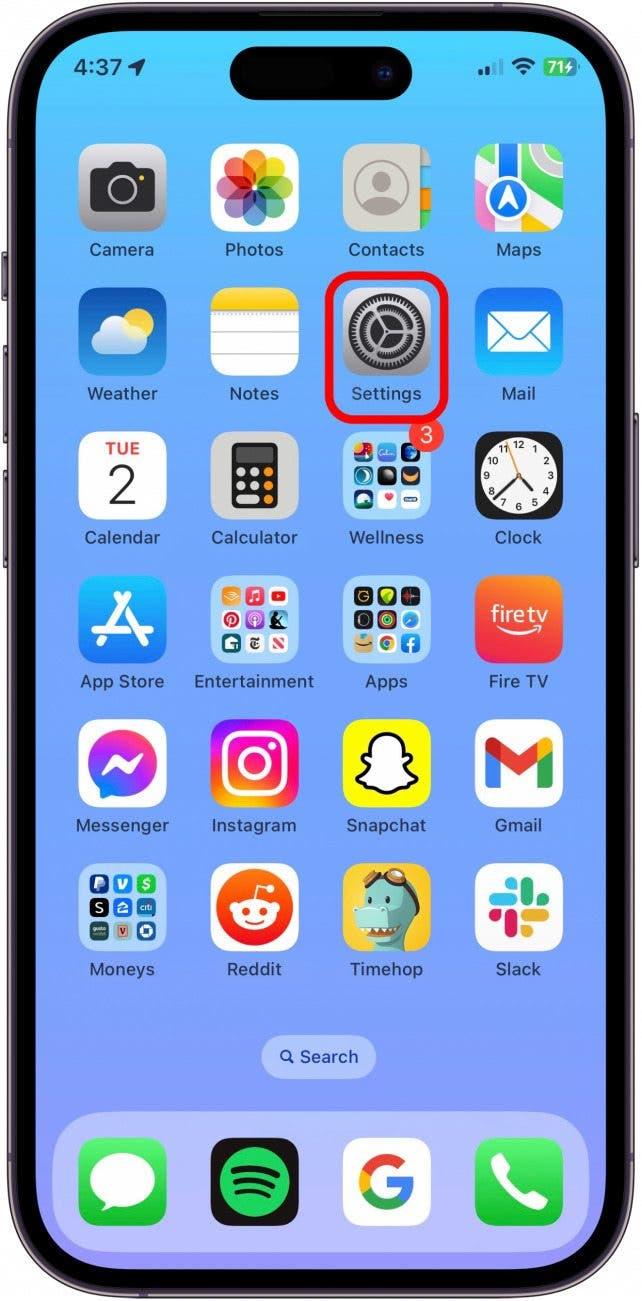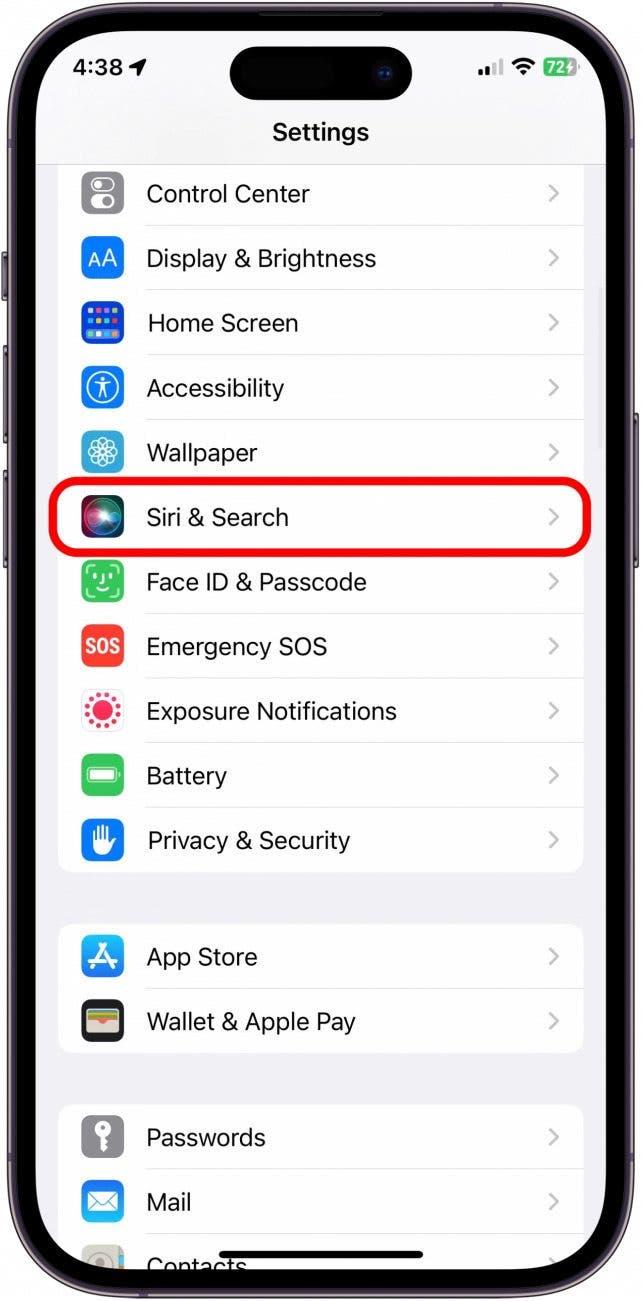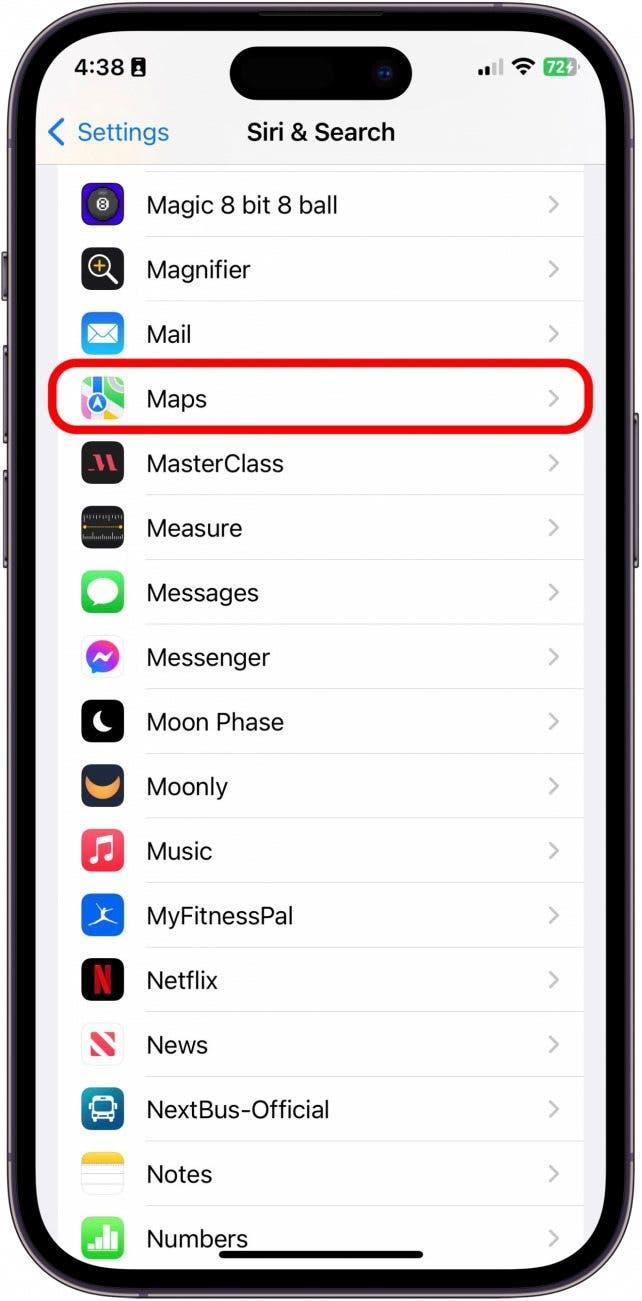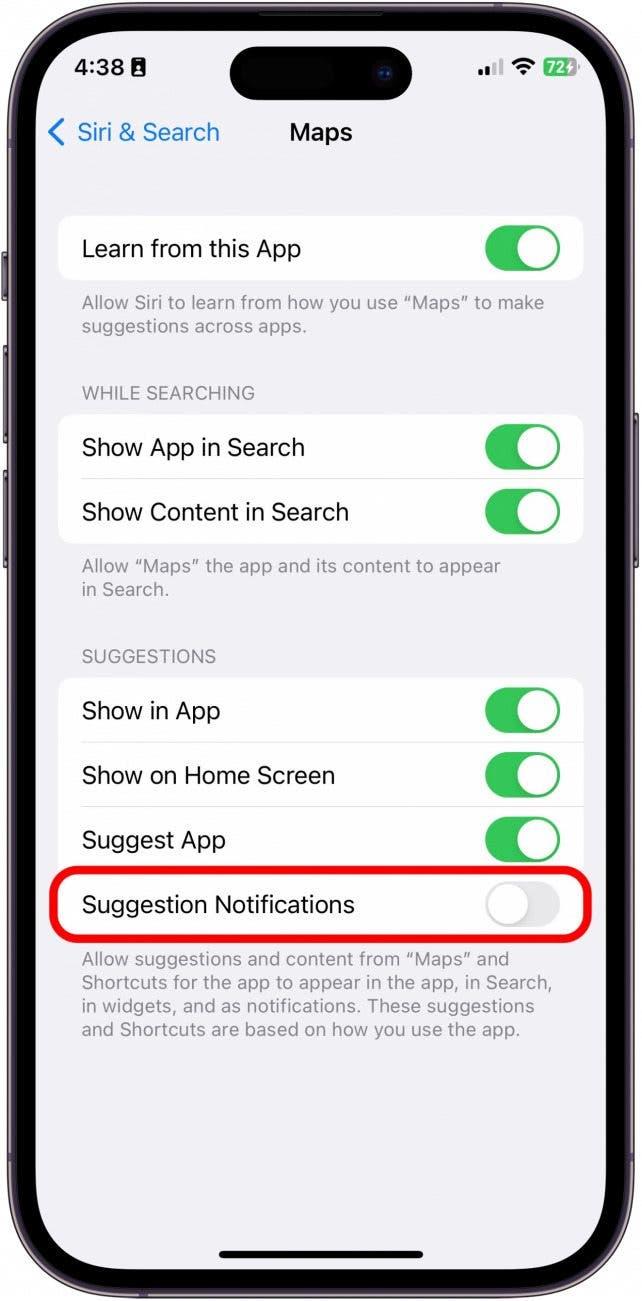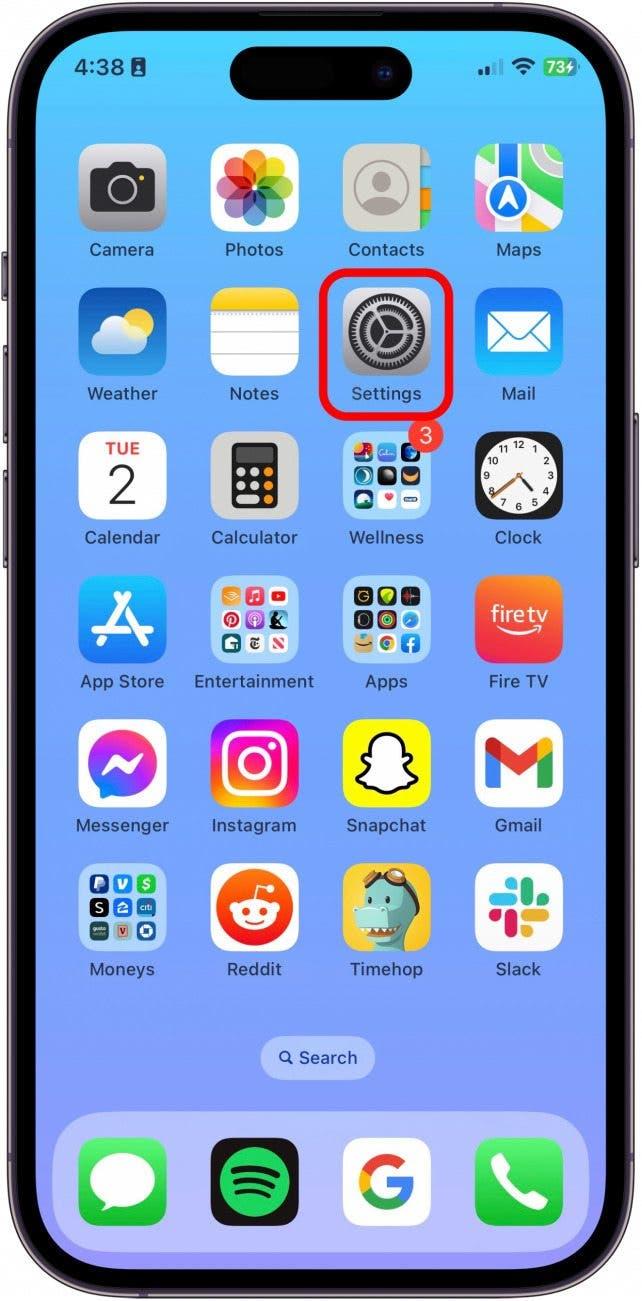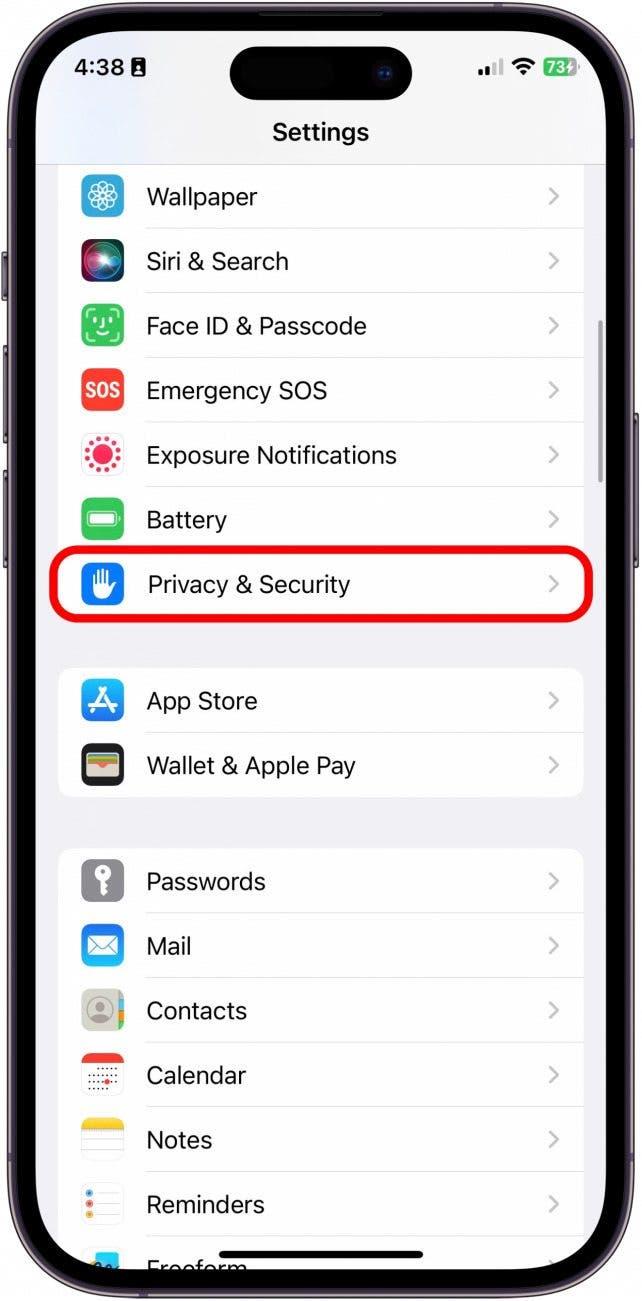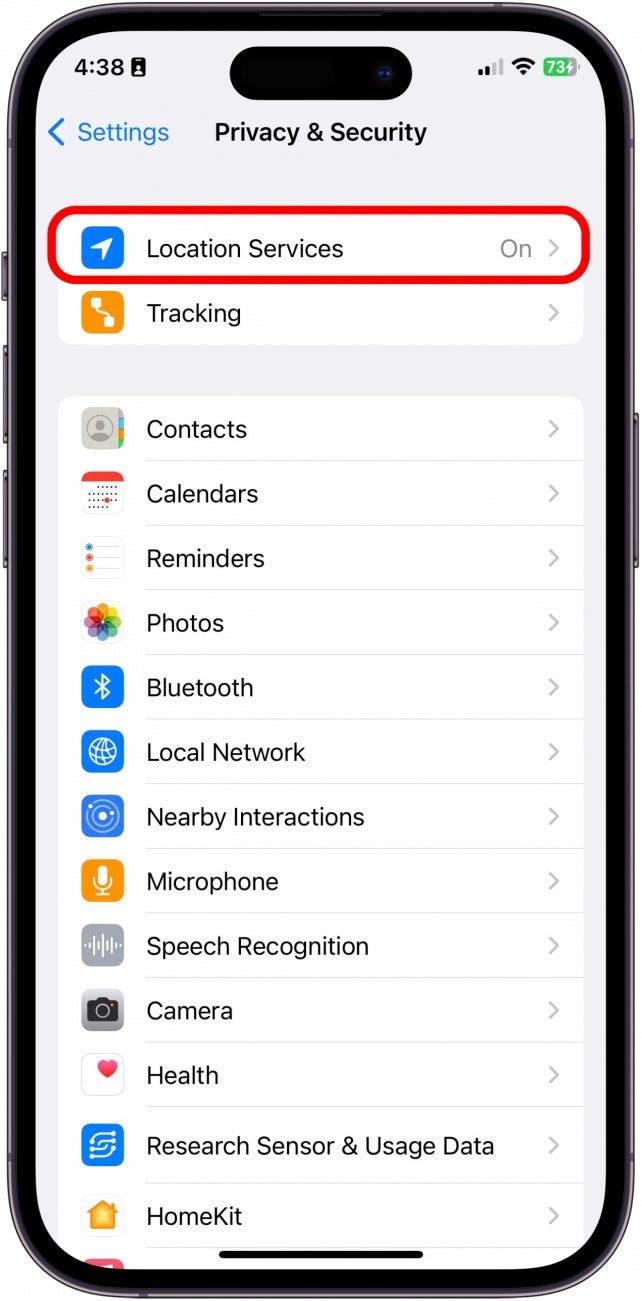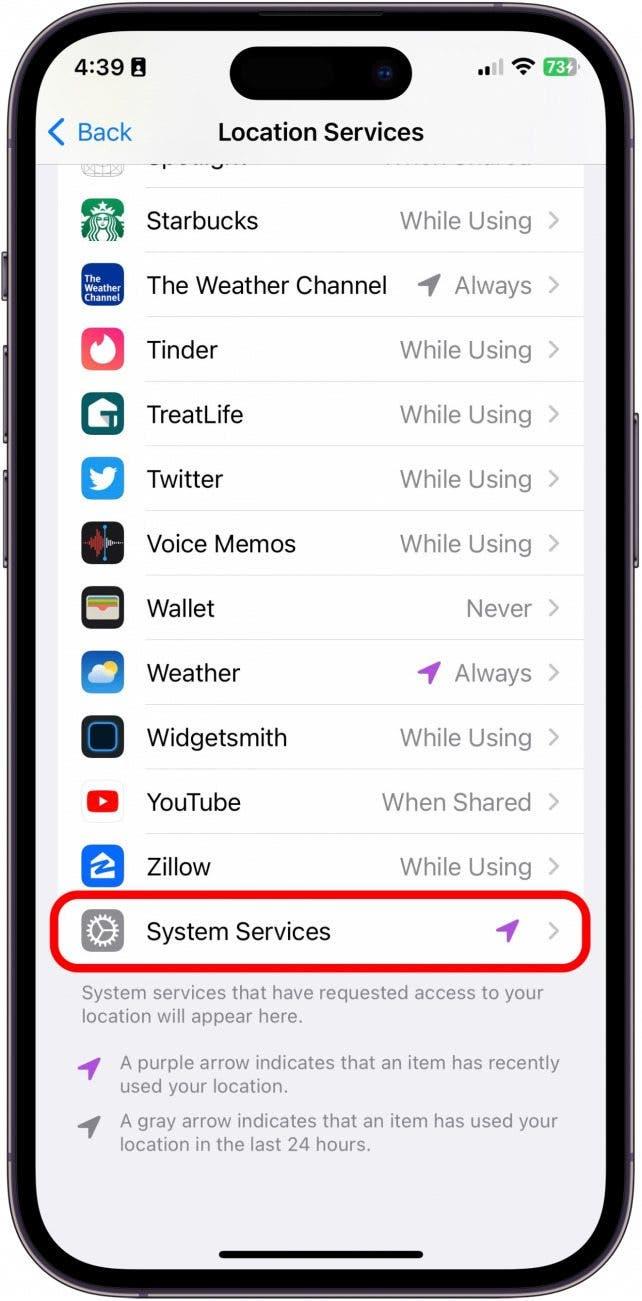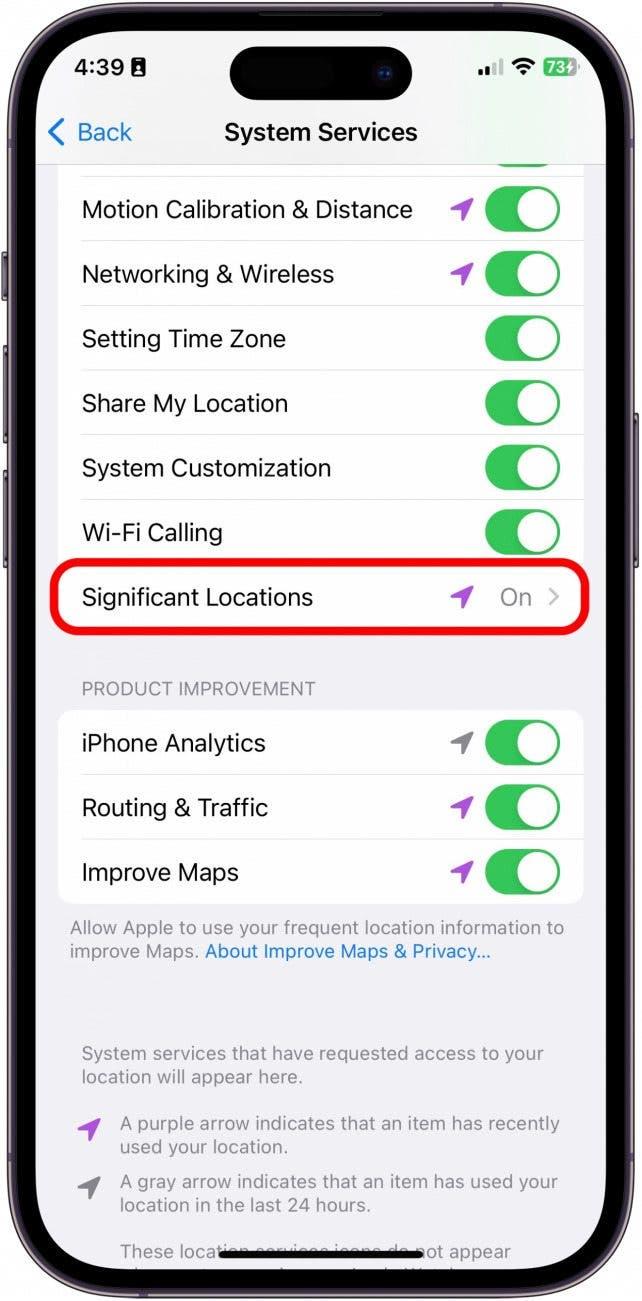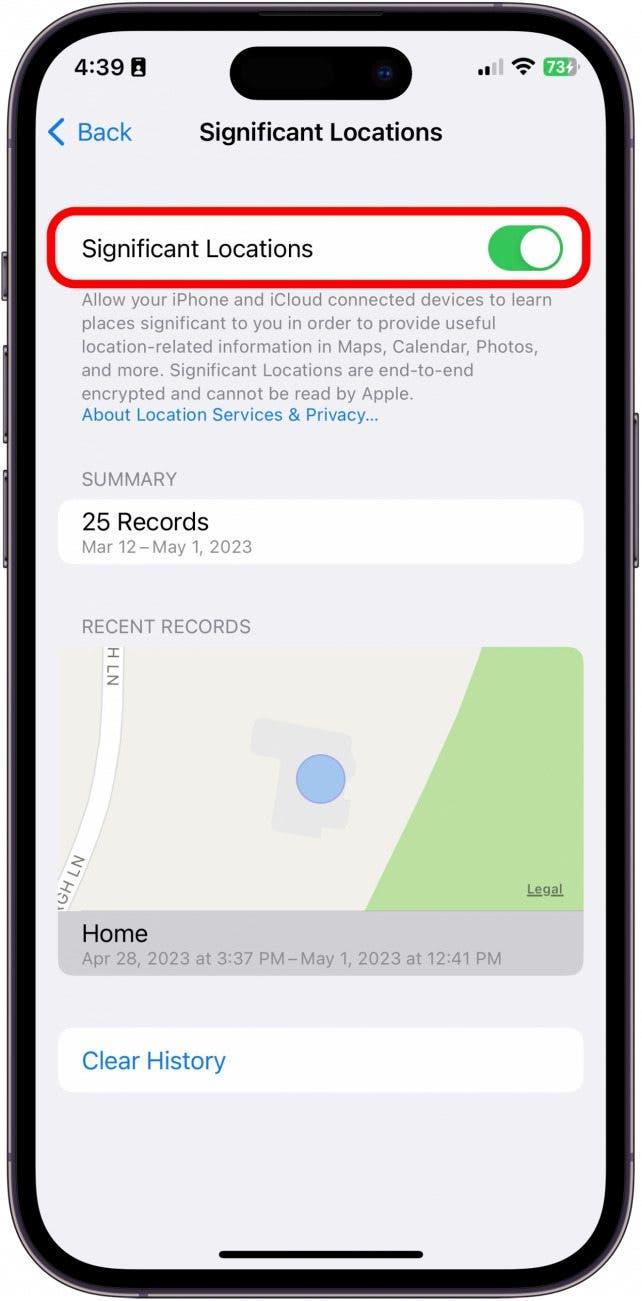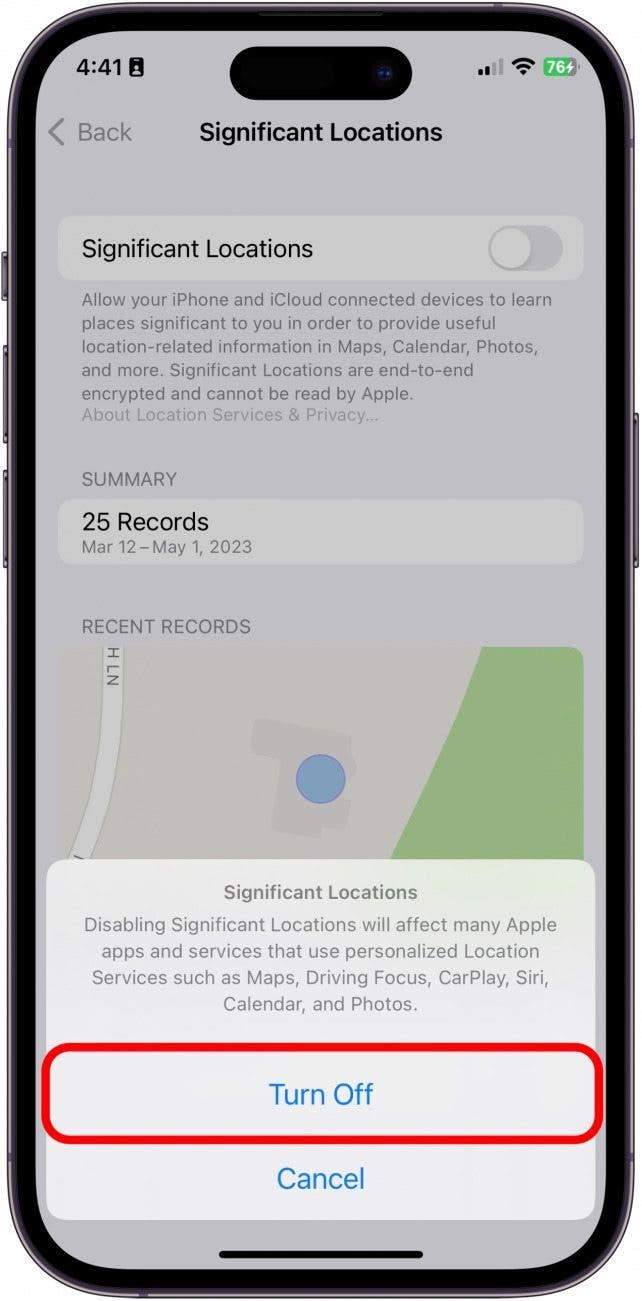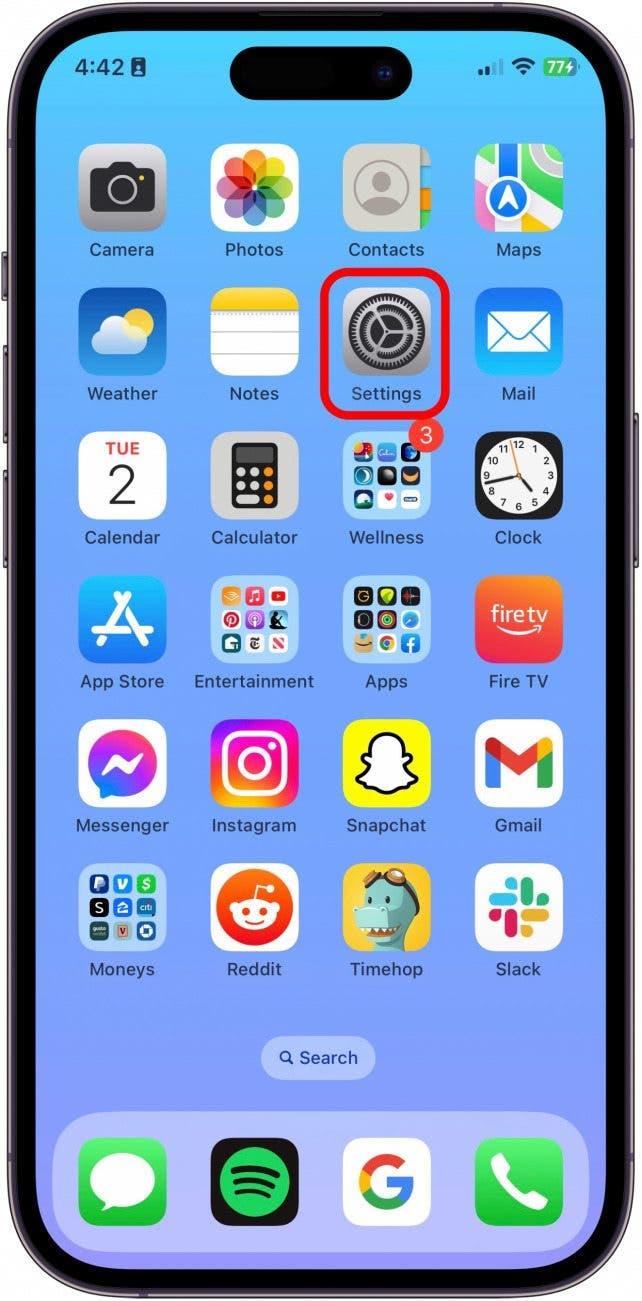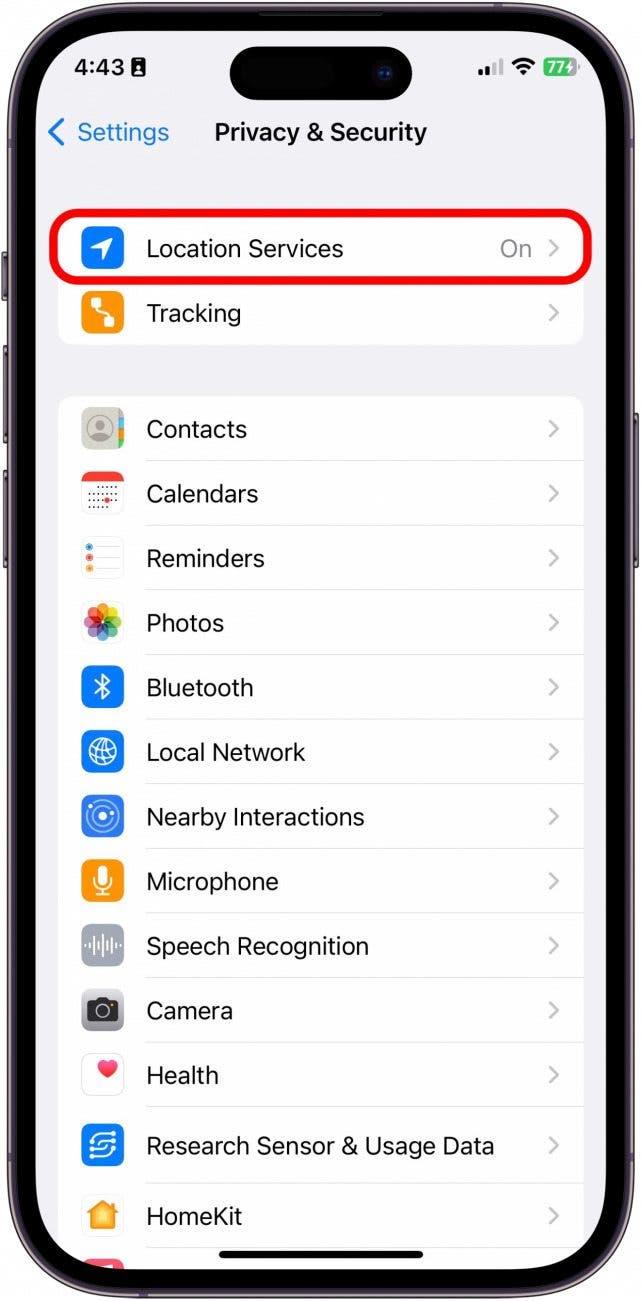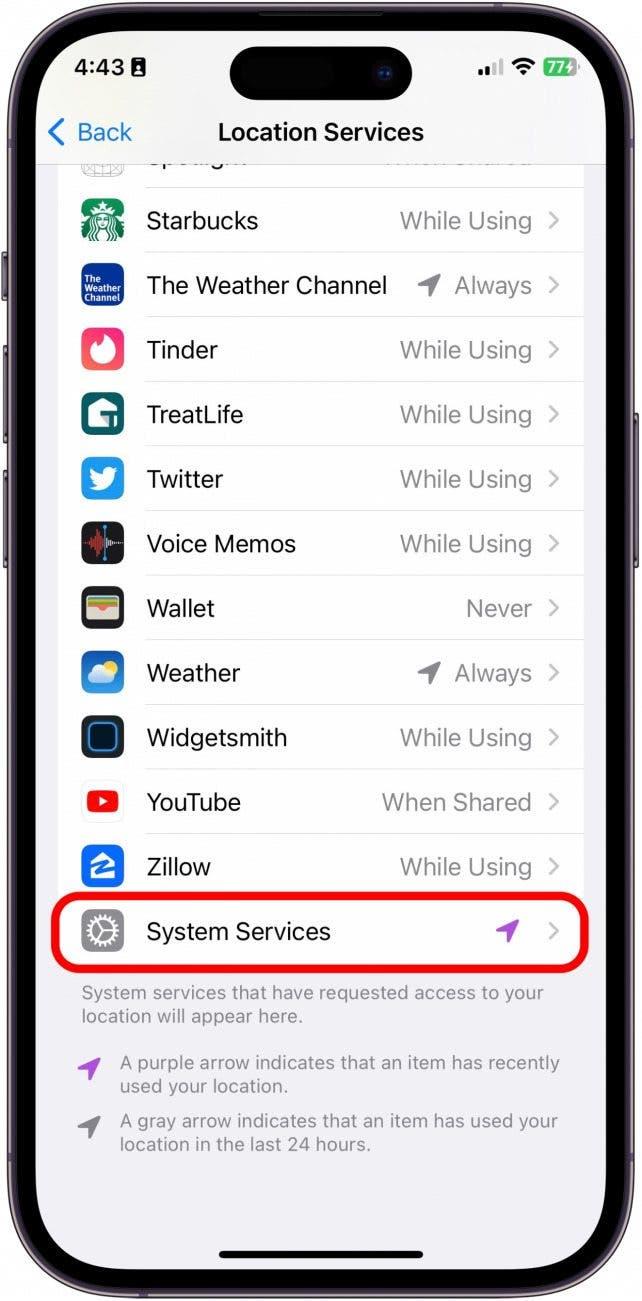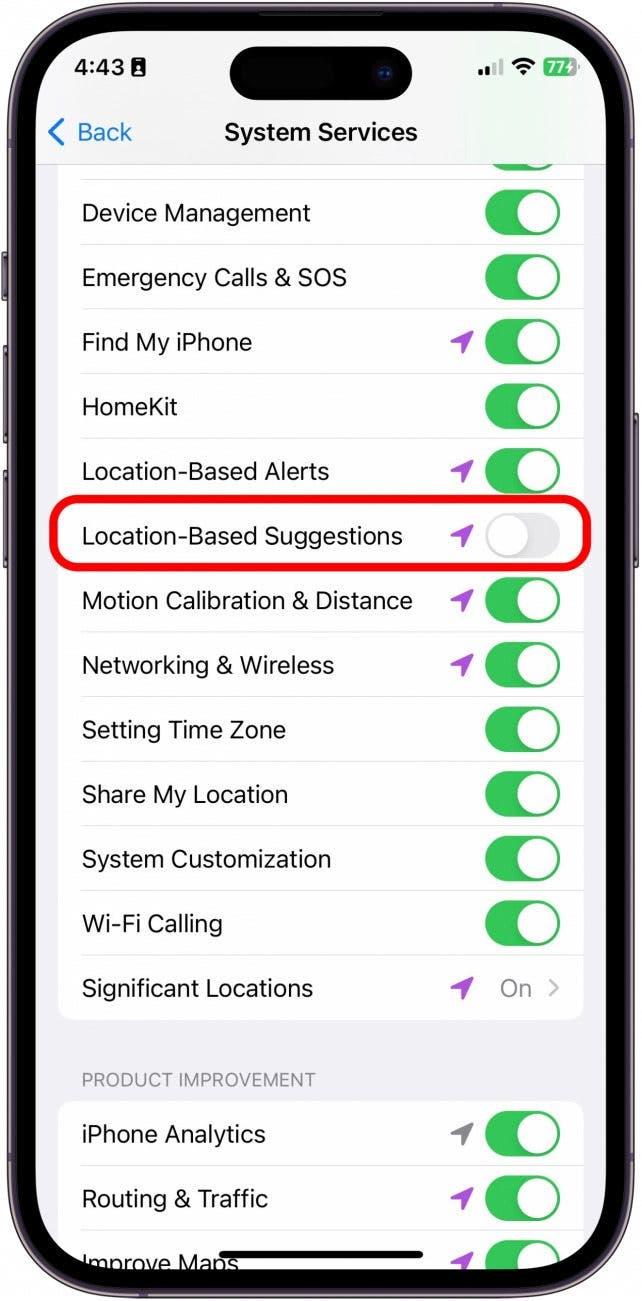Krijgt u suggesties voor Apple Maps die u vertellen hoe lang het zou duren om op bepaalde locaties aan te komen? Of krijg je Apple Maps -meldingen die blijven opduiken en je vertellen over verkeer in de omgeving? Apple Maps heeft een locatiegebaseerde functie die irritante pop-ups biedt als je dicht bij je huis bent of een plek die je vaak bezoekt, of soms haalt het zelfs locaties uit sms-berichten of e-mails om te vragen of je een routebeschrijving wilt. Als u Suggesties van Apple Maps wilt uitschakelen, zijn er drie potentiële oplossingen die ik aanrade om het te proberen.
Hoe u kaarten kunt uitschakelen Suggesties
Apple kaarten suggesties en meldingen komen uit verschillende bronnen, die allemaal vervelend of zelfs gevaarlijk kunnen zijn, indien ongewenst. Afhankelijk van wat voor soort appelmaps suggesties u krijgt, zou ik aanraden om al deze inzetting te draaien om met succes te stoppen met het ontvangen van meldingen van kaarten. Als u van tips houdt over het gebruik van uw Apple -apparaten, moet u zich aanmelden voor onze gratis Tip van de dag .
Stop suggesties Meldingen voor kaarten via Siri & Search
De eerste optie om kaartensuggesties op de iPhone uit te schakelen, is om naar Siri en zoekinstellingen te gaan en suggesties te schakelen specifiek voor kaarten. Dit helpt u bij het voorkomen van voorgestelde locatiemeldingen.
- Open op uw iPhone instellingen .

- Tik Siri & Search .

- Tik kaarten .

- Toggle Suggestie meldingen UIT. Het zal grijs zijn wanneer het wordt uitgeschakeld.

Schakel belangrijke locaties uit voor kaarten
De tweede optie vereist dat u de functie Belangrijke locaties op uw iPhone uitschakelt en als uw iPhone het wachtwoord beveiligd is, moet u deze invoeren om deze instelling aan te passen.
Belangrijke notitie:
Hoewel dit de meest populaire oplossing voor dit probleem is, is het uitschakelen van dit van invloed op veel Apple -apps en services die gepersonaliseerde locatiediensten gebruiken, zoals kaarten, rijfocus, carplay, Siri, kalender en foto’s ..
- Open op uw iPhone instellingen .

- Tik privacy en beveiliging .

- Tik Locatieservices .

- Scroll vervolgens naar beneden en tik op System Services .

- Tik significante locaties . Het zal u hier vragen om uw wachtwoord in te voeren of FaceID of TouchID te gebruiken.

- Toggle significante locaties naar UIT.

- Tik uitschakelen . De schakelaar is grijs wanneer het wordt uitgeschakeld.

Verwijder locatiegebaseerde suggesties voor kaarten
Deze laatste optie verbiedt suggesties om op te duiken op basis van waar u zich bevindt, zoals u vertellen dat er een tankstation in de buurt is. Om de suggesties van Apple -kaarten te stoppen, volgt het de meeste van dezelfde stappen als hierboven.
- Open op uw iPhone instellingen .

- Tik privacy en beveiliging .

- Tik Locatieservices .

- Scroll vervolgens naar beneden en tik op System Services .

- Toggle locatiegebaseerde suggesties UIT. Het zal grijs zijn wanneer het wordt uitgeschakeld.

En dat zijn alle manieren om iPhone -kaartenmeldingen uit te schakelen! Als u niet zeker weet wat voor kaartenmeldingen u hebt ontvangen, zou mijn suggestie zijn om alle instellingen uit te schakelen en te kijken of dat het probleem oplost.